新增企業關鍵字欄至清單或文件庫
Applies To
SharePoint Server 訂閱版本 SharePoint Server 2019 SharePoint Server 2016 SharePoint Server 2013 企業版 Microsoft 365 中的 SharePoint SharePoint Foundation 2010 SharePoint Server 2010您可以將企業關鍵詞新增至 SharePoint Server 或 Microsoft 365 中的 SharePoint 網站上的專案,以便標記元數據,並開發將在線內容分類及整理為不同類別的系統。 關鍵詞和元數據可讓您擷取部分使用內容之人員的知識。 如需詳細資訊,請參閱 SharePoint 中受管理的元數據簡介。
您可以將企業關鍵字列新增至清單或文檔庫。 然後,您可以選取要新增關鍵詞的清單或文檔庫專案,然後輸入您要在專案屬性中顯示的單字或片語。
下圖顯示新增企業關鍵詞的欄範例。
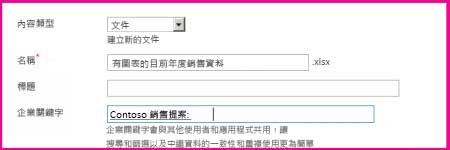
若要將企業關鍵詞欄新增至清單或文檔庫:
-
流覽至您要新增企業關鍵詞欄的清單或文檔庫。
-
從 SharePoint Server 文件庫或清單的功能區中,選取 [文檔庫設定 ] 或 [ 列表設定]。
從 Microsoft 365 中的 SharePoint 網站中,選取 [設定

-
在 [ 許可權與管理] 欄中 ,選取 [企業元數據] 和 [關鍵詞設定]。
-
在 [設定] 頁面的 [新增企業關鍵詞] 區段中,選取 [ 新增企業關鍵詞] 欄至此列表的複選框,並啟用關鍵詞同步處理。
停用或啟用元數據發佈
您可以控制新增到清單或文件庫中受管理元資料或企業關鍵詞欄的字詞或關鍵詞是否可做為社交標記的關鍵詞。 例如,如果您的清單包含機密資訊,您可能不希望關鍵詞值顯示出來。 若要限制關鍵詞的存取,請考慮停用元數據發佈。
附註: 根據預設,在特定網站集合內容中建立的本域字片語中的字詞會從元數據發佈中排除。 本機字片語不適用於社交標記或企業關鍵詞。
若要停用或啟用元數據發佈,請遵循下列步驟:
-
移至您要設定元數據發佈的清單或文檔庫。
-
從 SharePoint Server 文件庫或清單的功能區中,選取 [文檔庫設定 ] 或 [ 列表設定]。
從 Microsoft 365 中的 SharePoint 網站中,選取 [設定

-
在 [ 許可權與管理] 底下,選取 [企業元數據與關鍵詞設定]。
-
在 [ 元數據發佈 ] 區段的 [ 將此列表上的元數據儲存為社交標記 ] 底下,執行下列其中一項操作:
-
若要將受管理的元數據和企業關鍵詞欄位中的值發佈至社交標記和我的網站配置檔,請選取複選框。
-
若要防止受管理的元數據和企業關鍵詞欄位中的值暴露在社交標記和我的網站配置檔中,請清除複選框。
-
-
選取 [確定]。
深入了解企業關鍵詞
SharePoint 將您的企業關鍵詞轉換成單一的非階層字片語。 您可以使用字詞庫管理工具,找到這個稱為關鍵詞集的特殊字片語。 如需詳細資訊,請參閱建立、設定及管理群組和字詞組。
當使用者存取 SharePoint 清單或文檔庫時,其他人可以使用您新增的關鍵詞。 例如,當使用者在清單的 [企業關鍵詞] 欄中輸入類似的字元時,SharePoint 會在建議訊息中顯示關鍵詞。 此外,如果您新增企業關鍵詞欄至清單或文檔庫,當檔上傳到清單或文檔庫時, SharePoint 將任何現有的檔標籤複製到企業關鍵詞欄。 這有助於將現有關鍵詞與受管理的元數據功能同步處理。
字詞庫管理員可以將關鍵詞設定為開啟或關閉。 集合是否開啟或關閉,會影響使用者使用清單或文檔庫中企業關鍵詞欄的方式。 如果您新增企業關鍵詞欄至清單或文檔庫,網站使用者可以輸入關鍵詞值。 如果關閉關鍵詞集,使用者就無法提交新的關鍵詞,但必須使用現有的企業關鍵詞或受管理字詞。 如果網站的關鍵詞字片語已開啟,使用者可以將任何文字值新增至此欄。
如有需要,具有管理許可權的系統管理員可以變更 SharePoint 處理這些關鍵詞的方式,並將它們移至特定受管理的字詞組。 然後,關鍵詞就可用於與該字詞組中的其他字詞相同的使用類型。










